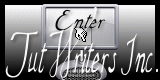Charmed

Tutorial original aquí
Gracias Titoune por dejarme traducir tus tutoriales
Tanto el tutorial como su traducción están registrados en twi
Para su realización nos hará falta:
Material
Filtros
Realizado sin filtros externos
Puedes encontrar estos filtros aqui
Abrir los tubes, e imágenes en el Psp. Duplicarlos (Shift+D) y cerrar los originales
Tube utilizado "Girl 92_OBG" de Occhi Blu Graphics
Los elementos de scrap usados son una creación Russian To Dutch
Scrap completo "Manner of a Lady" aqui et aqui
*** Nota ***
Este tutorial ha sido realizado en el sistema operativo Windows 7 (Seven)
La mayor parte de los filtros usados están importados en los Filtros Unlimited 2.
Si trabajas este tutorial con los filtros no importados, es posible que los efectos queden muy diferentes
El tutorial ha sido creado con la versión X5 del Psp. Si usas versiones anteriores (a la X)
puede ser que el resultado difiera
Comencemos
No te olvides de guardar tu trabajo continuamente
1. Abrir una nueva imagen transparente de 650 x 650 pixels
Selecciones_ Seleccionar todo
2. Activar el elemento paper 5
Edición_ Copiar
Edición_ Pegar en la selección
Selecciones_ Anular selección
3. Activar el elemento frame 1
Edición_ Copiar
Edición_ Pegar como nueva capa
Desplazar ligeramente hacia arriba
Ver modelo final
4. Activar la varita mágica_ Cilc en el centro
Selecciones_ Modificar_ Expandir_ 3 pixeles
Capas_ Nueva capa de trama
Capas_ Organizar_ Enviar abajo
5. Activar el elemento paper 4
Edición_ Copiar
Edición_ Pegar en la selección
Selecciones_ Anular selección
6. Regresar a la capa del marco
Efectos_ Efectos 3D_ Sombra en el color #012d2e
3, -3, 30, 3
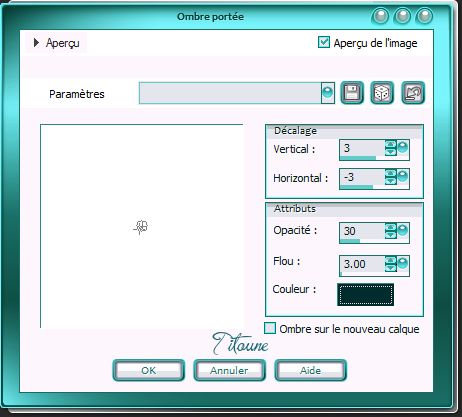
Repetir la sombra con los valores -3, 3
7. Activar el elemento "element 14"
Edición_ Copiar
Edición_ Pegar como nueva capa
Colocar en el marco
Ver modelo final
8. Efectos_ Efectos 3D_ Sombra en el color #012d2e
5, 5, 50, 15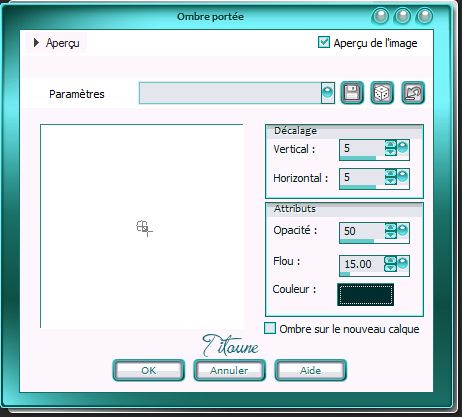
Capas_ Organizar_ Colocar bajo la capa del marco
Regresar a la capa superior en la pila de capas
9. Activar el elemento "element 18"
Edición_ Copiar
Edición_ Pegar como nueva capa
Colocar en la parte superior del marco
Ver modelo final
Efectos_ Efectos 3D_ Sombra
Mismos valores que la vez anterior
10. Activar el elemento "element 10"
Edición_ Copiar
Edición_ Pegar como nueva capa
Colocar en la parte superior derecha del marco
Ver modelo final
Efectos_ Efectos 3D_ Sombra
Mismos valores que la vez anterior
11. Activar el elemento "element 15"
Edición_ Copiar
Edición_ Pegar como nueva capa
Colocar en la parte superior derecha del marco
Ver modelo final
Efectos_ Efectos 3D_ Sombra
Mismos valores que la vez anterior
12. Activar el elemento "element 16"
Edición_ Copiar
Edición_ Pegar como nueva capa
Colocar en la parte derecha del marco
Ver modelo final
Efectos_ Efectos 3D_ Sombra
Mismos valores que la vez anterior
13. Activar el elemento "element 8"
Edición_ Copiar
Edición_ Pegar como nueva capa
Colocar en la parte inferior del marco
Ver modelo final
Efectos_ Efectos 3D_ Sombra
Mismos valores que la vez anterior
Capas_ Duplicar
Imagen_ Espejo
14. Activar el elemento "MOAL Cluster 2"
Edición_ Copiar
Edición_ Pegar como nueva capa
Colocar en la parte inferior derecha del marco
Ver modelo final
Efectos_ Efectos 3D_ Sombra
Mismos valores que la vez anterior
15. Activar el elemento "element 11"
Edición_ Copiar
Edición_ Pegar como nueva capa
Colocar en la parte inferior derecha del marco
Ver modelo final
Efectos_ Efectos 3D_ Sombra
Mismos valores que la vez anterior
16. Activar el elemento "element 12"
Edición_ Copiar
Edición_ Pegar como nueva capa
Colocar en la parte inferior del marco
Ver modelo final
Efectos_ Efectos 3D_ Sombra
Mismos valores que la vez anterior
17. Activar el elemento "element 19"
Edición_ Copiar
Edición_ Pegar como nueva capa
Colocar en la parte inferior del marco
Ver modelo final
Efectos_ Efectos 3D_ Sombra
Mismos valores que la vez anterior
18. Activar el elemento "element 1"
Edición_ Copiar
Edición_ Pegar como nueva capa
Colocar en la parte inferior izquierda del marco
Ver modelo final
Efectos_ Efectos 3D_ Sombra
Mismos valores que la vez anterior
19. Activar el elemento "element 3"
Edición_ Copiar
Edición_ Pegar como nueva capa
Colocar en la parte inferior del marco
Ver modelo final
Efectos_ Efectos 3D_ Sombra
Mismos valores que la vez anterior
20. Activar el elemento "element 6"
Edición_ Copiar
Edición_ Pegar como nueva capa
Colocar en la parte inferior del marco
Ver modelo final
Efectos_ Efectos 3D_ Sombra
Mismos valores que la vez anterior
21. Activar el elemento "wordart_charmed"
Edición_ Copiar
Edición_ Pegar como nueva capa
Colocar en la parte superior del marco
Ver modelo final
Efectos_ Efectos 3D_ Sombra
Mismos valores que la vez anterior
22. Activar el tube que habéis elegido
Edición_ Copiar
Edición_ Pegar como nueva capa
Si es necesario redimensionar
Colocar como en el modelo o a vuestro gusto
Ver modelo final
En el ejemplo Titoune ha colocado el tube bajo la capa del marco
Después lo ha duplicado
Capas_ Organizar_ Enviar al frente
Con la ayuda de la goma de borrar, eliminar lo que sobresale del borde
Sobre la capa original
Aplicar la misma sombra
23. Situaros sobre la capa inferior en la pila de capas
Activar el elemento "border_frame"
Edición_ Copiar
Edición_ Pegar como nueva capa
3, -3, 30, 3
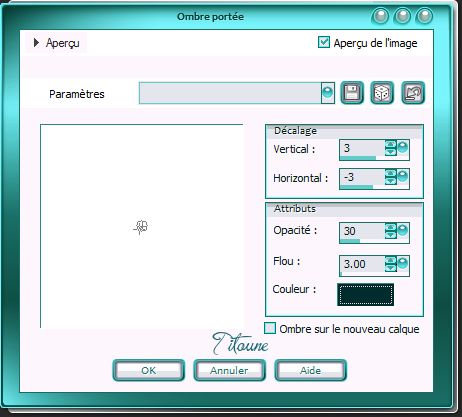
Repetir la sombra con los valores -3, 3
Firmar vuestro trabajo en nueva capa
Capas_ Fusionar visibles
Guardar en formato Jpg optimizado
Hemos terminado nuestro trabajo
Espero que hayas disfrutado haciéndolo tanto como Titoune creándolo
Si tienes algún problema contacta con Titoune o en el correo de la web
El grupo PSP de Titoune
La Danse des Pinceaux
Titoune
Creado el 24 de Junio de 2013